
Sebbene molti utenti vedano le stampanti desktop come il modo migliore per stampare foto, rispetto ai servizi di stampa economici, potrebbero essere più costose. In questo semplice How-To, scopri come confrontare il costo per stampa con le opzioni commerciali.
I lettori potrebbero non pensare alle stampanti desktop come "convenienti", tuttavia i produttori vendono in gran parte la comodità di poter stampare a casa. Molte stampanti commerciali possono offrire servizi più economici, anche in piccole quantità. Scopri come alcuni download gratuiti, alcune ricerche su Internet e un po 'di matematica possono farti risparmiare denaro durante le vacanze.
Quanto costano i materiali di consumo?
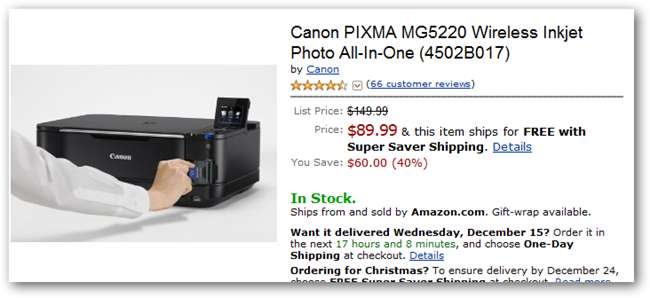
Qualsiasi articolo prodotto per essere utilizzato e sostituito (come sono le cartucce di stampa) è chiamato a consumabile . Determinare il costo per stampa è semplice come trovare alcune semplici informazioni sui materiali di consumo che utilizzerai e fare un po 'di matematica leggera. A scopo dimostrativo, utilizzeremo materiali di consumo per la stampante Canon PIXMA.
Il costo della stampante stessa non fa parte di questa guida, anche se i lettori dovrebbero sicuramente considerare la spesa delle stampanti fotografiche quando confrontano i costi con i servizi di stampa commerciale. In una nota simile, questa guida non è un'approvazione di questa stampante o dei prodotti Canon. Sono tutti utilizzati qui a scopo dimostrativo e si consiglia ai lettori di utilizzare marchi che si adattano ai propri gusti individuali.
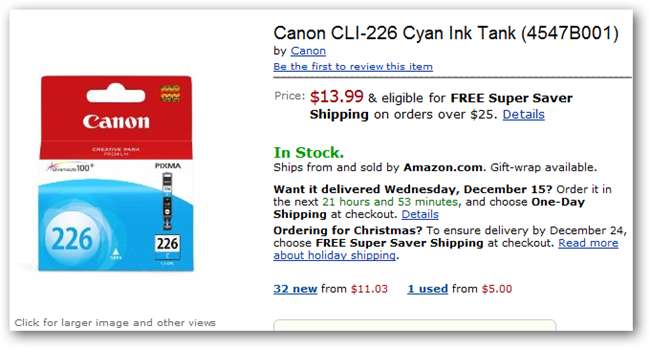
Dopo aver determinato la stampante, alcune ricerche su Google possono aiutarti a determinare i numeri di parte o di modello delle cartucce di stampa, uno dei materiali di consumo. Se la tua stampante ha due, quattro, cinque o sei cartucce, dovrai cercare il costo e la resa di ogni singolo articolo. Da questa pagina su Amazon, vediamo che un normale prezzo al dettaglio per una cartuccia ciano è di $ 13,99.
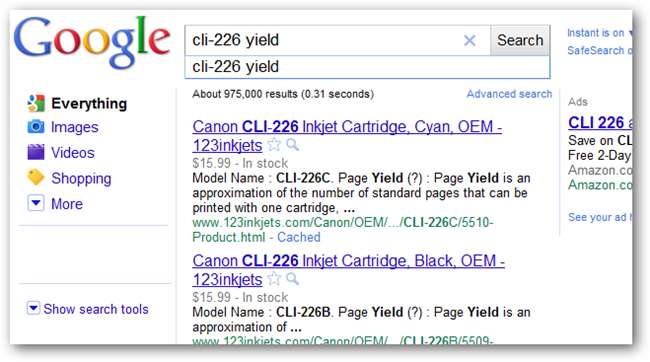
Google cerca il numero di parte della cartuccia e la parola dare la precedenza potenzialmente farà apparire pagine con statistiche su quante pagine stamperà una cartuccia prima di abbandonare il fantasma. Se in casa sono presenti cartucce effettive, la confezione potrebbe contenere informazioni sulla resa. In caso contrario, molte pagine probabilmente offriranno le informazioni di cui hai bisogno.
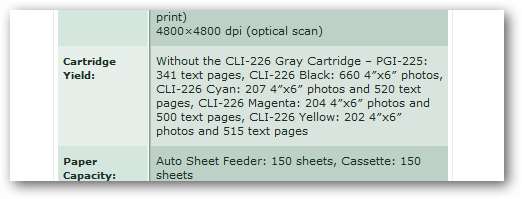
Pochi minuti riveleranno pagine come cartidgenews.com, che contenevano le informazioni riguardanti la stampante in questa guida. Possiamo vedere qui che la stessa cartuccia ciano stamperà 207 foto 4 × 6, così come le stesse informazioni sulla resa per le restanti tre cartucce. Siamo interessati solo alle informazioni sulla resa del colore completo; molti annunci cercheranno di fuorviare gli utenti con statistiche sulle immagini in bianco e nero o sulla resa da pagine di testo. Fai attenzione quando cerchi queste informazioni, per assicurarti di eseguire correttamente i tuoi calcoli.
OpenOffice o Excel fanno tutti i calcoli per te
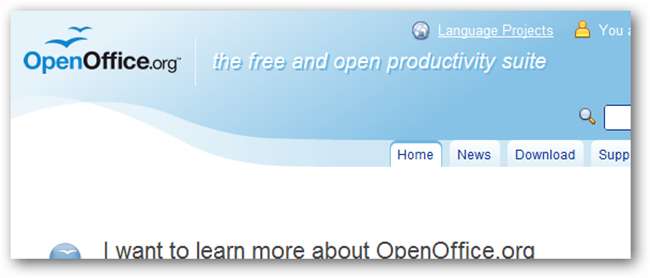
È probabile che tu abbia già una sorta di soluzione per fogli di calcolo sul tuo computer, sia essa Microsoft Excel o il Suite OpenOffice . Se non hai nessuno dei due, puoi scarica OpenOffice gratuitamente . Puoi fare i conti da solo, ma scaricare strumenti HTG gratuiti ti risparmierà la fatica di farlo ancora e ancora.
Lo strumento di calcolo per la stampa fotografica Geek How-To
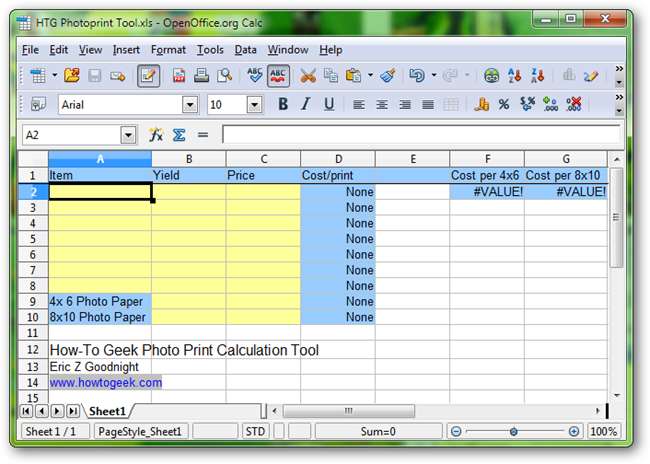
Una volta ottenuta la soluzione per fogli di calcolo, scarica lo strumento di calcolo della stampa fotografica HTG per OpenOffice o Excel.
- HTG Photoprint Tool.xls (per OpenOffice o Excel)
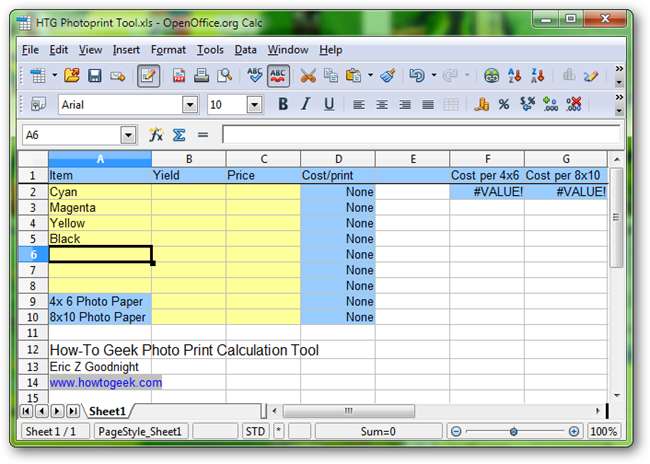
Le celle gialle sono modificabili; quelli blu non lo sono. Inserisci le informazioni che hai trovato nella sezione precedente della guida, iniziando con il nome dei vari elementi con cui stai lavorando, ad esempio, cartucce per stampanti ciano o nere.
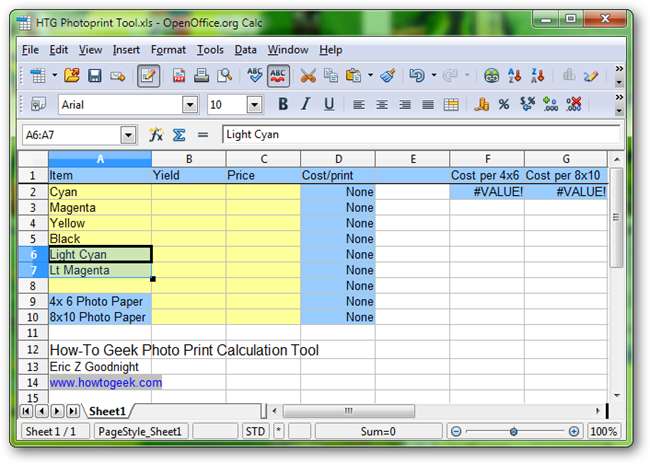
La stampante potrebbe avere più cartucce, sei o anche di più, a seconda del modello. Se ne hai quattro, cinque o solo due, inseriscili tutti qui.
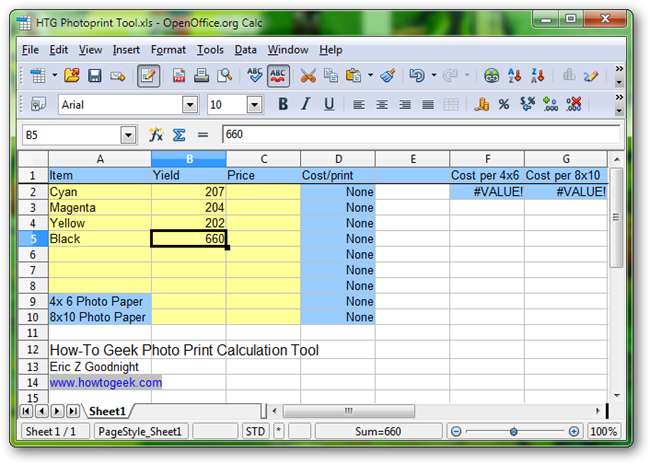
Nella colonna Resa, inserisci le rese che hai trovato in precedenza, corrispondenti alle cartucce nelle righe orizzontali. Il ciano produce 207 stampe, mentre una cartuccia magenta ne produce 204.
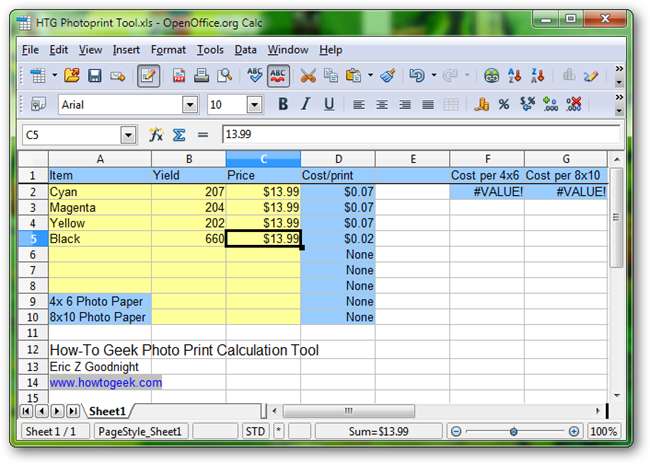
Inserisci il costo nella colonna "Prezzo". In questo caso, tutte e quattro le cartucce hanno lo stesso prezzo al dettaglio. La colonna “Costo / stampa” funzionerà già calcolando il costo per stampa, risparmiandoti la fatica di fare la divisione.
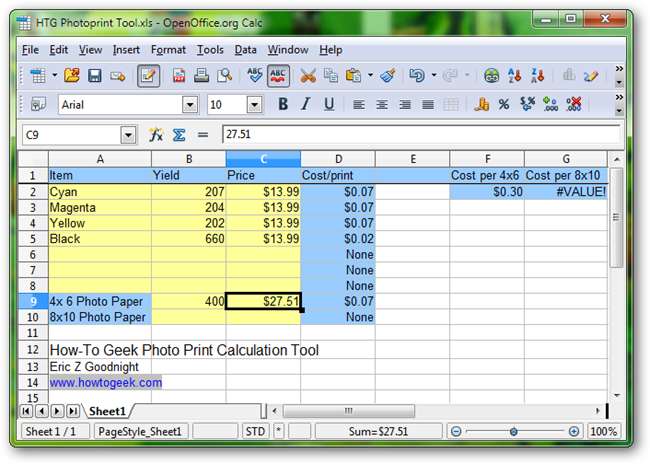
La carta viene venduta in confezioni da più fogli; questa informazione è molto più facile da trovare rispetto alla resa delle cartucce. Un pacchetto di carta fotografica formato 4 "x6" è disponibile in confezioni da 400, al dettaglio per $ 27,51. Quindi un pacchetto che costa $ 27,51 produce un potenziale di 400 stampe. Lo strumento calcola il costo per stampa a 7 centesimi per pagina.
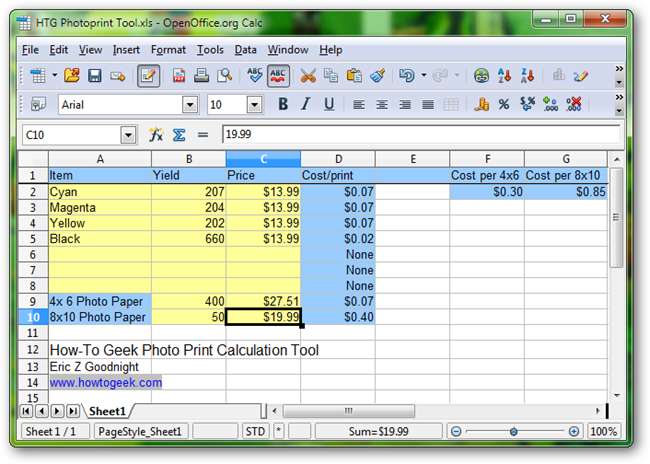
La carta 8 "x10" è venduta qui in confezioni da 50 pagine al prezzo di $ 19,99. Lo strumento calcola questo costo a 40 centesimi per pezzo di carta fotografica, dato l'importo al dettaglio.
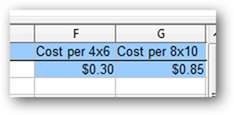
Una volta incluse le quantità di carta, lo strumento calcola automaticamente il costo totale di una singola stampa 4 "x6" e di una singola stampa 8 "x10". Tieni presente che senza questi due valori non è possibile determinare il costo per pagina.
Nota: il moltiplicatore originale di questo numero era leggermente sfasato. Lo strumento è stato regolato in modo da fornire un costo più accurato per stampe 8 "x10". Puoi fidarti di questo strumento, nonostante i numeri nella grafica siano leggermente inferiori a quelli che dovrebbero essere.
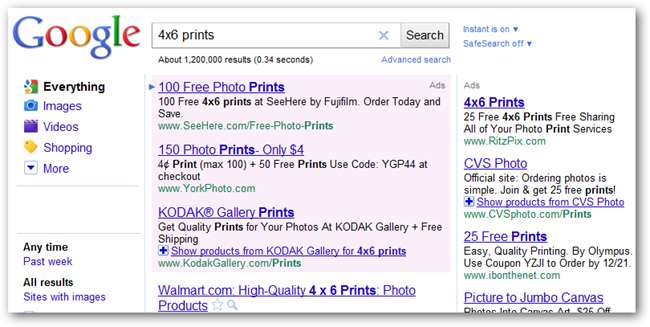
Semplici ricerche su Google per "stampe 4 × 6" possono trovare stampanti online e locali in grado di produrre stampe di alta qualità a un prezzo di gran lunga inferiore rispetto al tasso sopra indicato di 30 centesimi per 4 "x6" o 85 centesimi per 8 "x10". Da lì, è un semplice confronto tra costo e convenienza: sei pronto a dedicare tempo alla preparazione di stampe per servizi di stampa più economici? O preferisci la comodità di stampare dalla tua stampante desktop un po 'più costosa? Potresti scoprire che, nonostante il costo più elevato, la comodità di stampare a casa supera il prezzo.
I lettori dovrebbero inoltre tenere presente che non tutti i servizi di stampa sono uguali e che alcune stampanti potrebbero produrre stampe inferiori alla macchina desktop. Attenzione all'acquirente e buona stampa!
- Scarica lo strumento di calcolo della stampa fotografica HTG
- Scarica OpenOffice.org Office Suite
Modifica 14/12/10: La matematica è stata leggermente modificata per fornire costi più precisi di 8 "x10". Grazie al lettore Wally per aver sottolineato la matematica "sfocata".
Credito immagine: stampa di denaro di Paul Nicholson , immagine rilasciata sotto Creative Commons .







